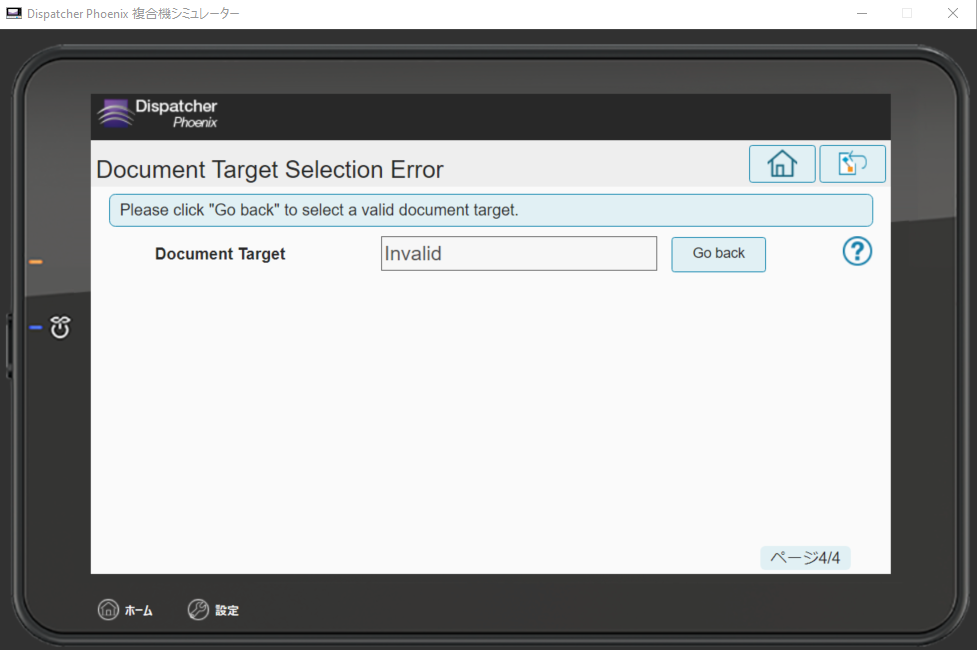Square 9 Softworks コネクター

Square 9 コネクターノードを使用すると、人気のAIを活用したドキュメント処理プラットフォームであるSquare 9にドキュメントを配信することができます。ドキュメントは自動化されたワークフローを介してSquare 9に送信することも、または複合機パネルから直接Square 9にログインすることもできます。
注: Square 9 Softworks コネクターを使用するには、Square 9アカウントが必要です。
Square 9 Softworks コネクター ノードのプロパティウィンドウを開くには、Square 9出力ノードをワークフローに追加し、ダブルクリックします。
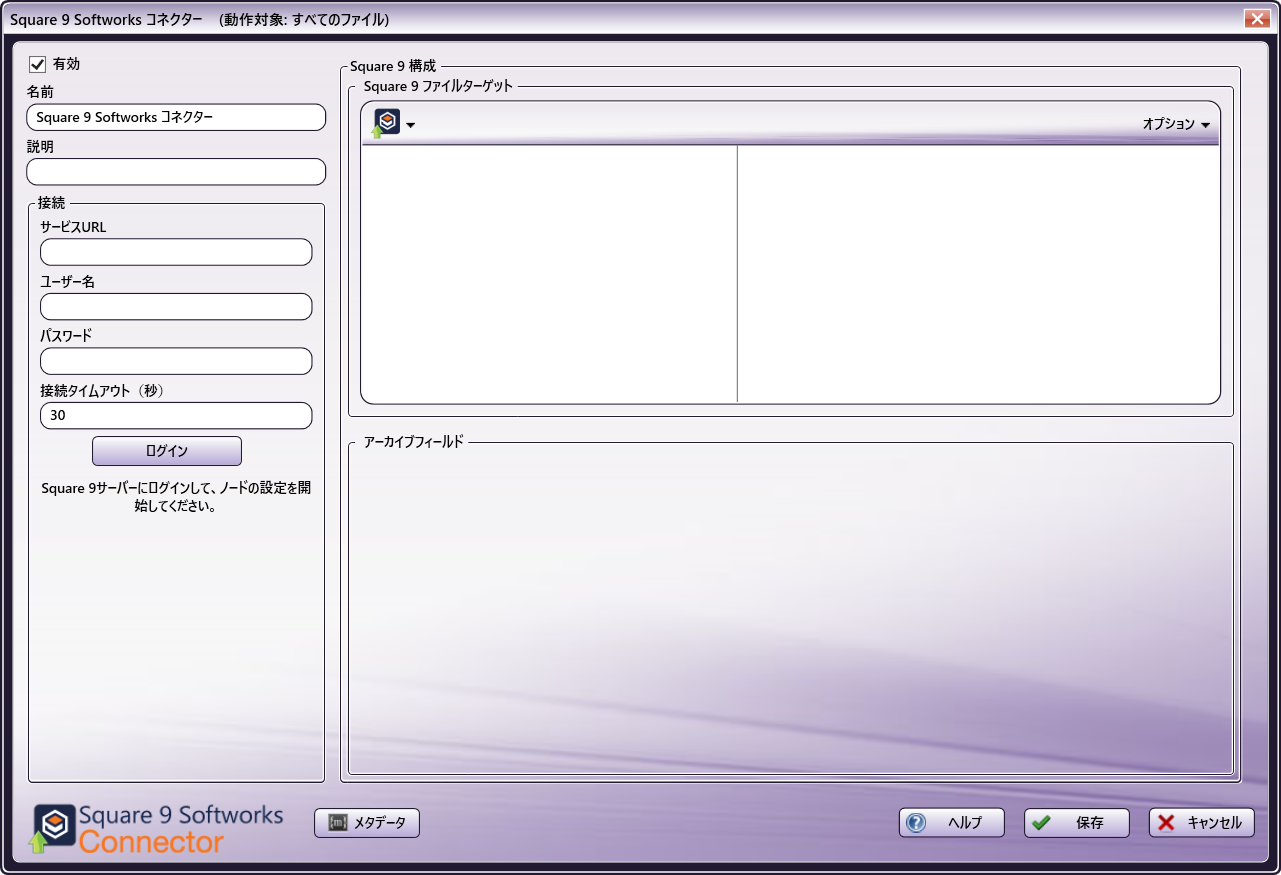
-
[有効] - 現在のワークフローでこのノードを有効にするには、 [有効] ボックスがオンになっていることを確認します。既定では、ノードは作成時に有効になります。ノードを無効にするとワークフローはノードを無視します。ワークフローは引き続き検証されますが、ドキュメントは出力されず失われる可能性があります。無効化されたノードでは、ロジックまたはエラー状態がチェックされないことに注意してください。
-
[ノード名] - ノード名は既定でこのフィールドに設定されます。この名前は、ワークフローのノードアイコンの下に表示されます。このフィールドを使用して、ワークフローでの使用を示すノードの意味のある名前を指定します。
-
[説明] - このノードのオプションの説明を入力します。説明は、ワークフロー内のノードの目的を覚えたり、ノードを相互に区別したりするのに役立ちます。説明が長い場合、フィールドの上にマウスを置くと内容全体を読むことができます。
Square 9への接続
開始するには、まずSquare 9サーバーに接続する必要があります。[接続]領域で、次の操作を行います。
-
[サービスURL] フィールドに、Square 9サーバーのURLアドレスを入力します。
-
[ユーザー名] フィールドと [パスワード] フィールドに、Square 9サーバーのユーザー資格情報を入力します。
-
完了したら、 [ログイン] ボタンを選択してSquare 9サーバーに接続します。
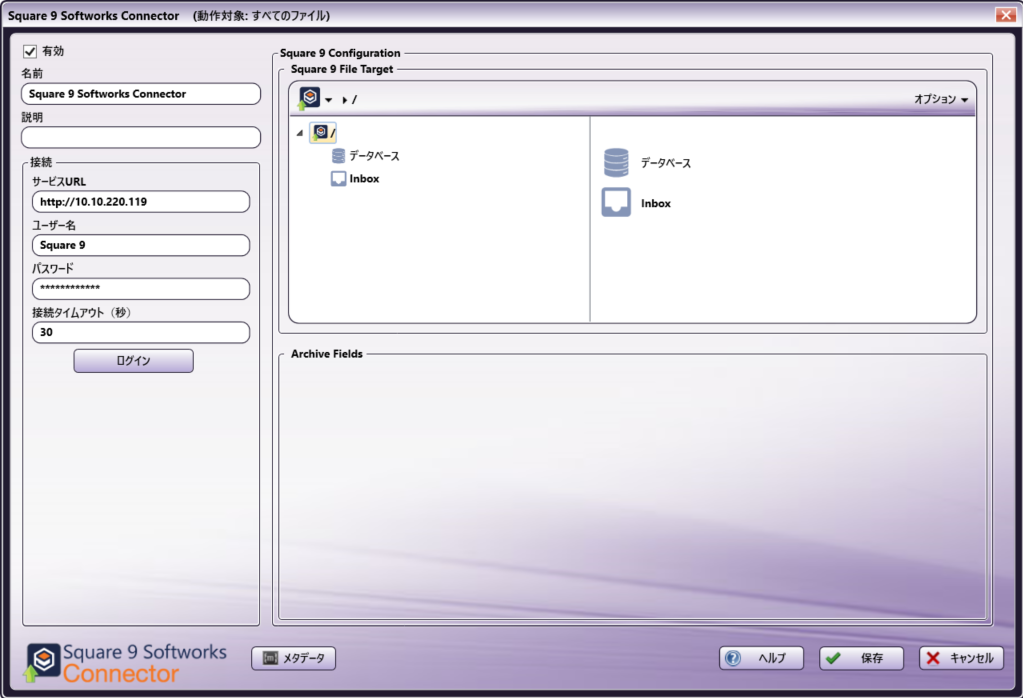
Square 9 Softworks コネクターの構成
接続すると、Square 9 Softworks コネクターのプロパティウィンドウの右側に、Square 9データベースと受信トレイのツリービューとリストビューが表示されます。ツリービューは オプション で、オフにすることができます。
データベースまたは受信トレイの選択
Square 9では、データベースと受信トレイという2つの方法でドキュメントを整理します。Square 9では通常、データベースを使用してドキュメントを保存します。アーカイブはデータベース内に存在し、フォルダーと同様に機能します。受信トレイは、データベースにインデックスを作成する前に、関係者がドキュメントをレビューすることができる一時的なリポジトリです。
Square 9サーバーに接続すると、ユーザーが利用できるデータベース、アーカイブ、受信トレイが設定領域に表示されます。ドキュメントを保存するリポジトリへ移動します。アーカイブ、または受信トレイを選択する必要があることに注意してください。データベースの選択は有効な構成ではありません。
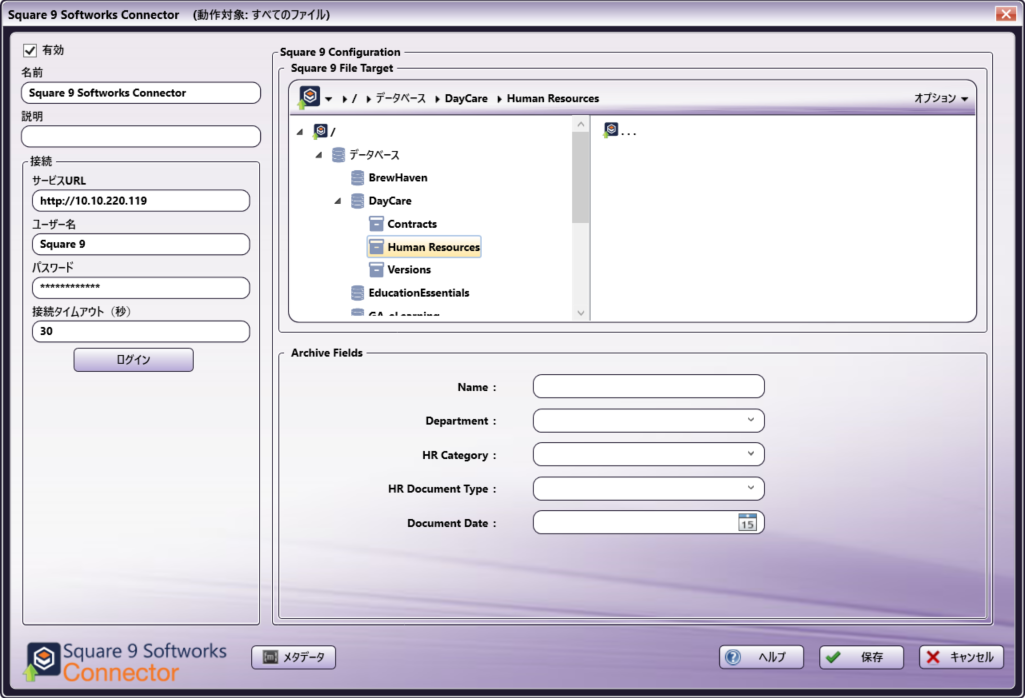
アーカイブフィールド
ドキュメントの保存先としてアーカイブを選択した場合、[アーカイブフィールド]領域に関連するフィールドが表示されます。アーカイブフィールドには、ドキュメントとともにアップロードされる追加情報が含まれます。
注: アーカイブフィールドは1行のテキストをサポートします。最大長はGlobalSearch内で定義されます。
オプション
ノードのプロパティウィンドウで、ウィンドウの右上にある[オプション]ボタンを使用して、Square 9アーカイブの既定のビューを調整することができます。以下の操作を行います。
-
[オプション] ボタンをクリックします。次のドロップダウンメニューが表示されます。
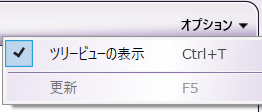
-
既定のビューをオフにするには、 ツリービューの表示 オプションのチェックを外します。
- ノードの構成領域を更新して、Square 9からの最新のデータベース、アーカイブ、受信トレイを表示するには、 [更新] オプションを選択します。これにより、アーカイブフィールドセクションも更新されます。
インデックスフォームの使用
インデックスフォームでSquare 9 Softworks コネクターノードを使用すると、Square 9 Softworks コネクターノードのプロパティウィンドウにインデックスフォーム上のフィールドの変数名が自動的に入力されます。このウィンドウではフィールドを編集することはできませんが、レンチツールボタンをクリックすると、インデックスフォームビルダーのそのセクション、またはフィールドに移動することができます。次の図を参照してください。
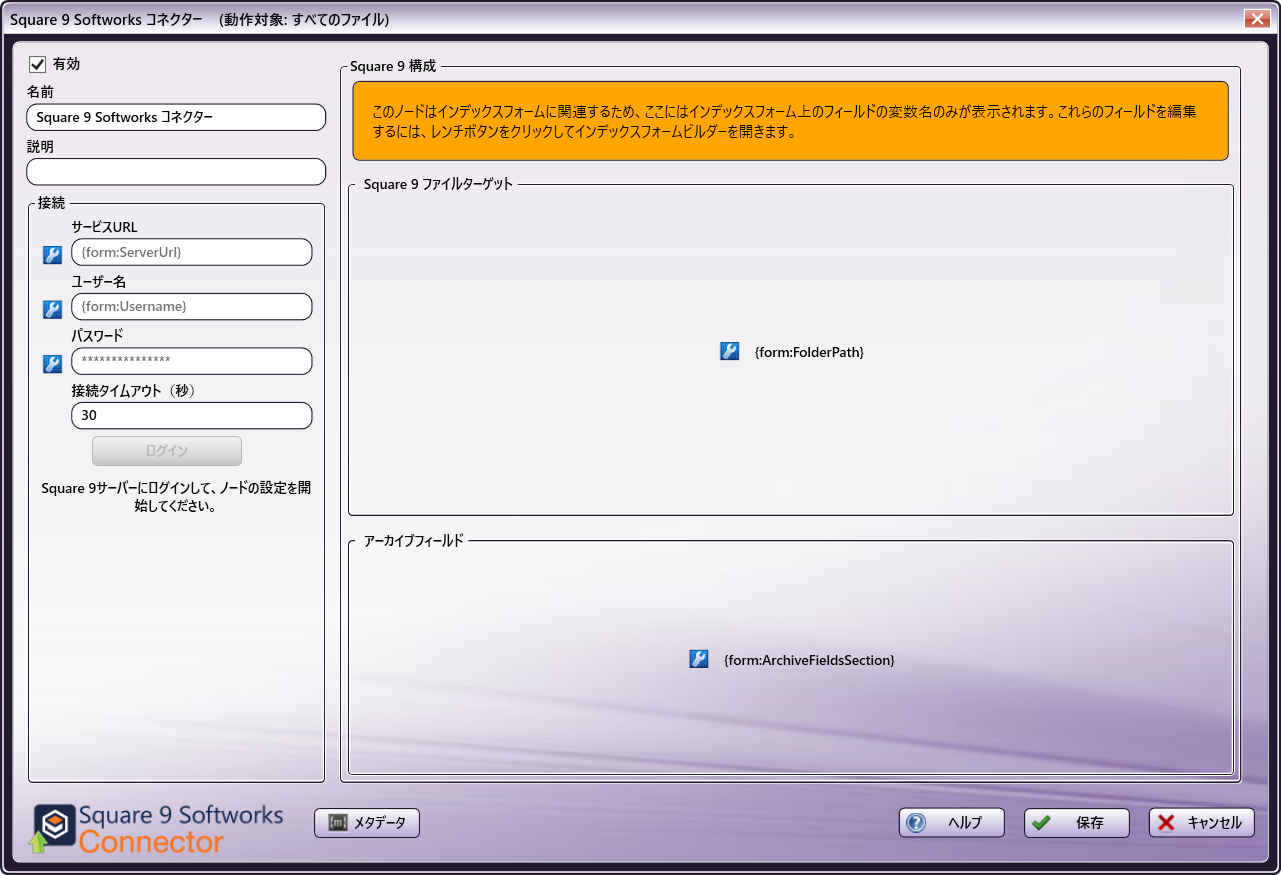
Square 9 Service Account インデックスフォームの作成
ワークフローがService Accountインデックスフォームで構成されている場合、ユーザーはスキャンを開始する前に単一のSquare 9アカウントに自動的にログインします。複合機で Square 9 Softworks コネクター ノードをカスタマイズできるインデックスフォームを作成するには、次の手順を実行します。
-
ワークフローに Square 9 Softworks コネクター ノードが含まれていることを確認します。
-
次の図に示すように、ツールバーの [フォーム] ドロップダウンをクリックし、 [新規インデックスフォームの作成] を選択してインデックスフォームビルダーを開きます。
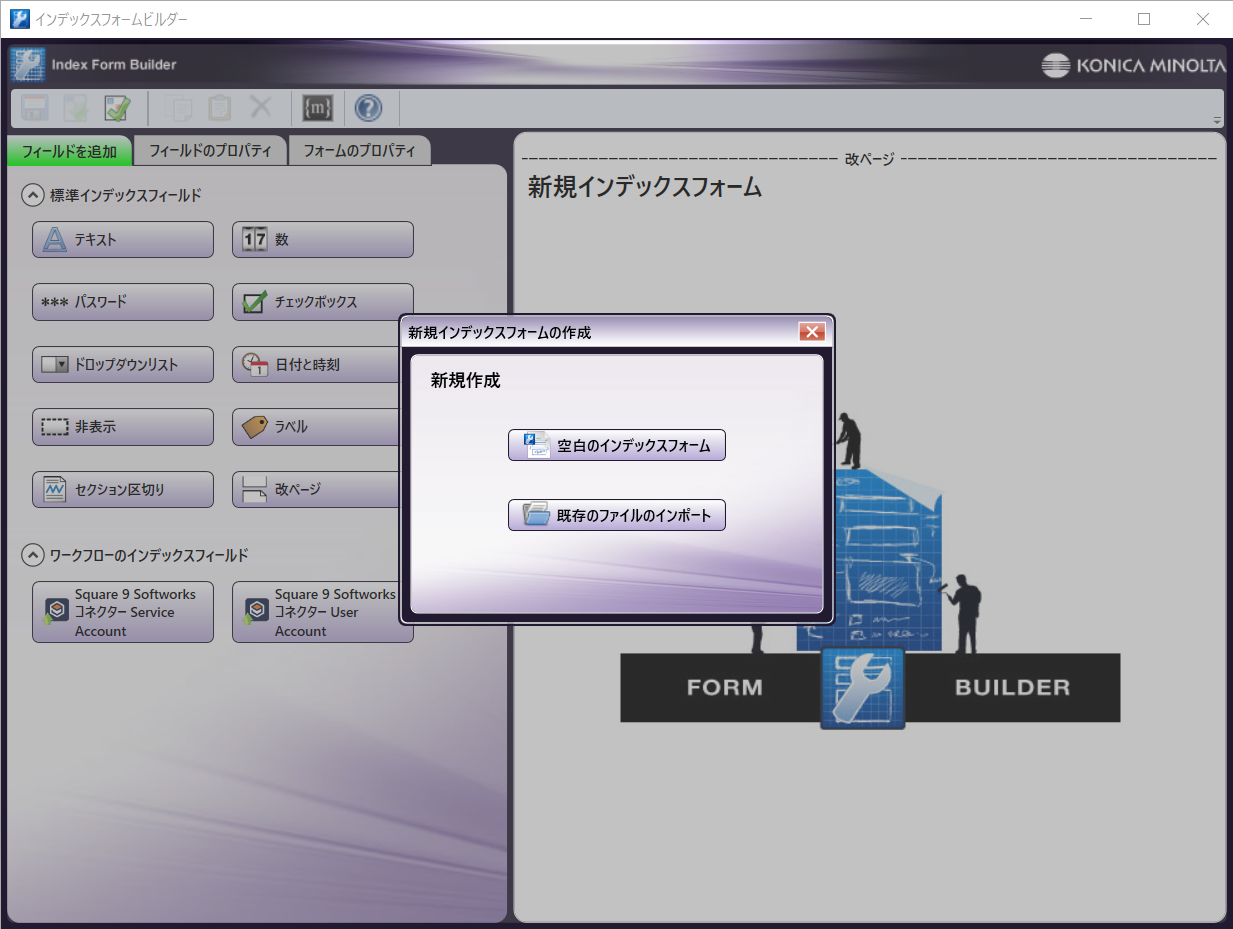
-
ポップアップで [空白のインデックスフォーム] オプションを選択します。次に、 Square 9 Softworks コネクター Service Account ボタンをインデックスフォームビルダーの作業領域にドラッグします。次の図に示すように、いくつかのフィールドが入力されます。
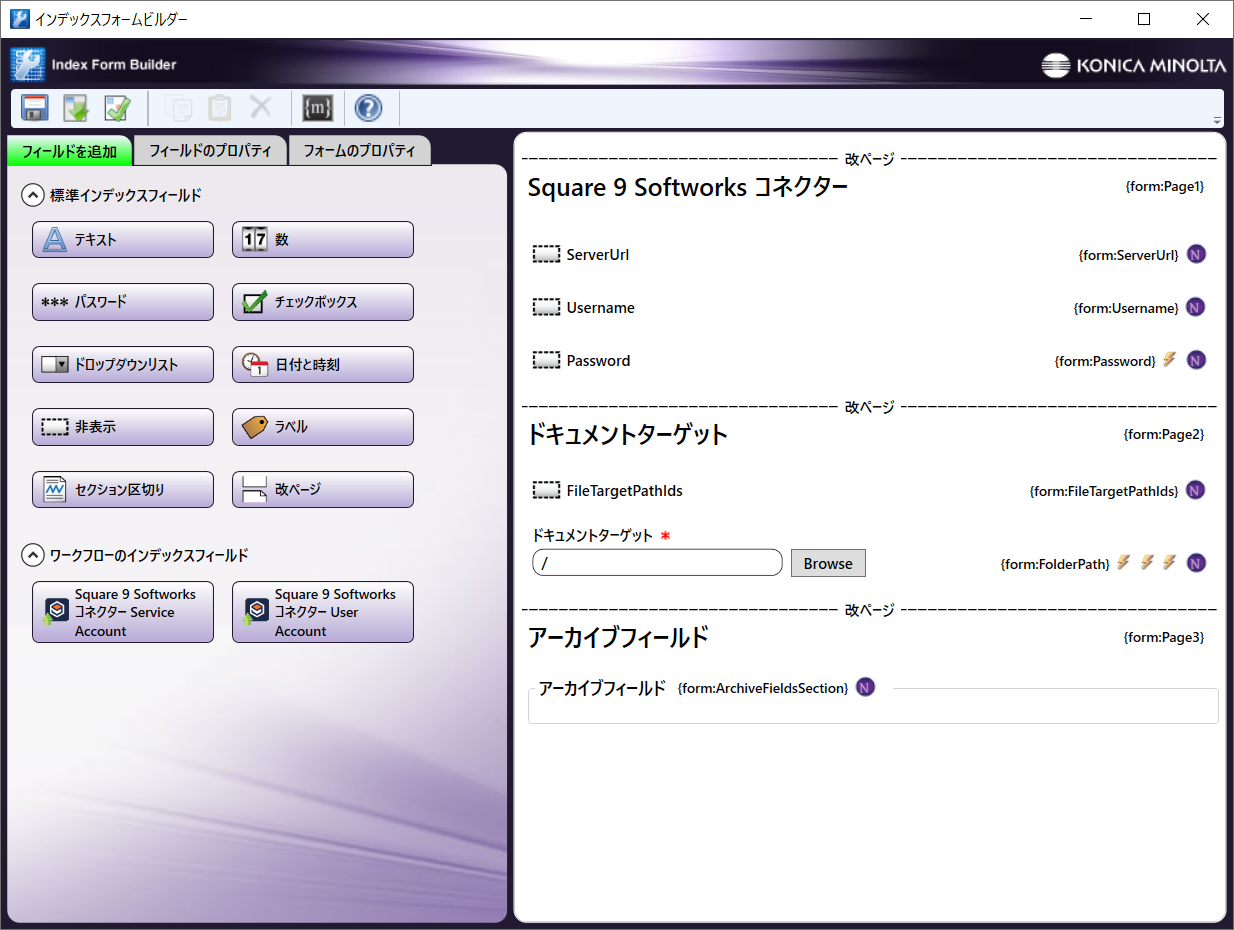
-
ServerUrlコンポーネントを選択し、Square 9インストールのサーバーURLを[既定値]フィールドに入力します。
-
ユーザー名 、 パスワード 、事前設定されたアーカイブフィールドなどの追加情報を入力します。
-
インデックスフォームビルダーを検証し、保存して閉じます。
-
インデックスフォームを、複合機パネルノード、Webキャプチャノード、Release2Meノードなどのインデックスフォームをサポートするノードに接続します。
Square 9 User Account インデックスフォームの作成
ワークフローがUser Accountインデックスフォームで構成されている場合、スキャンと送信を開始する前に、複合機でSquare 9アカウントにログインするよう求められます。複合機でSquare 9 Softworks コネクターノードをカスタマイズできるインデックスフォームを作成するには、次の手順を実行します。
-
[Square 9 Softworks コネクター User Account] ボタンをクリックしてインデックスフォームビルダーの作業領域にドラッグし、 Square 9 Service Account インデックスフォームの作成 の手順1~4に従います。
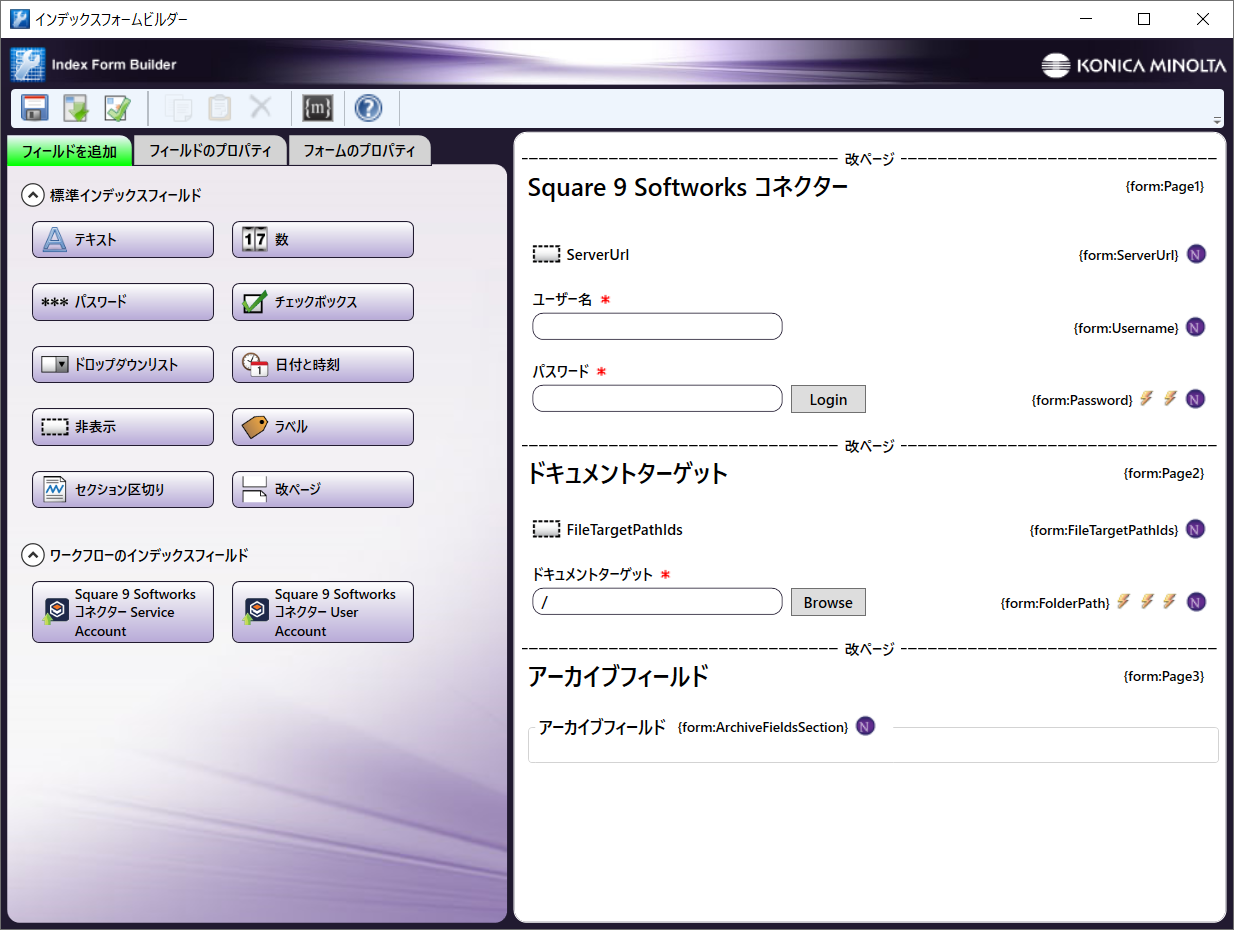
-
事前構成されたアーカイブフィールドなどの追加情報を入力します。
-
インデックスフォームビルダーを検証し、保存して閉じます。
-
インデックスフォームを、複合機パネルノード、Webキャプチャノード、Release2Meノードなど、インデックスフォームをサポートするノードに接続します。
複合機でのSquare 9 インデックスフォーム
Square 9 Softworks コネクターがインデックスフォームを使用して構成されている場合、ユーザーはアカウントの資格情報を入力して、アーカイブを参照し、必要な追加情報を追加することができます。複合機パネルでSquare 9 Softworks コネクターを使用するには、次の手順を実行します。
-
複合機で、Square 9 Softworks コネクターと、すでに構成したインデックスフォームに関連付けられたノードを含むワークフローを開きます。
-
インデックスフォームが適切に事前設定されたService Accountフォームを使用して作成された場合は、自動的にログインされます。インデックスフォームがUser Accountフォームを使用して作成された場合、事前設定されていない場合は、ユーザー名とパスワードを入力する必要があります。次に、 ログイン を選択します。

-
次の図に示すように、保存先のSquare 9 ドキュメントターゲット (データベース/アーカイブまたは受信トレイ)を参照します。

-
次の図に示すように、 アーカイブフィールド(Archive Fields) に必要な情報を入力します。

重要! 有効なドキュメントターゲットが選択されていない場合、ワークフローはドキュメントを適切に処理しません。たとえば、次の図のように、アーカイブが含まれていないデータベースにドキュメントをアップロードしようとすると、エラーが発生し、ドキュメントはアップロードされません。